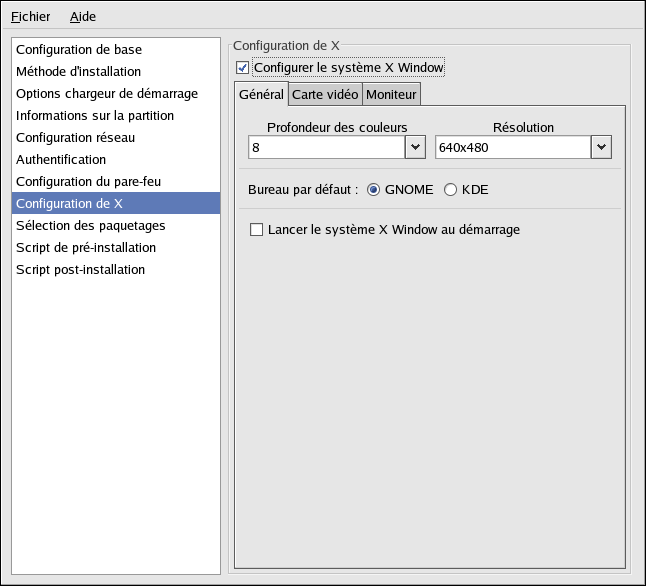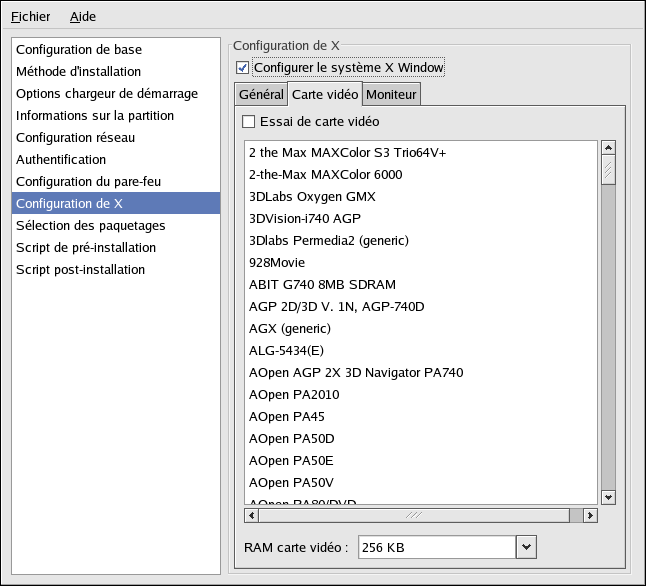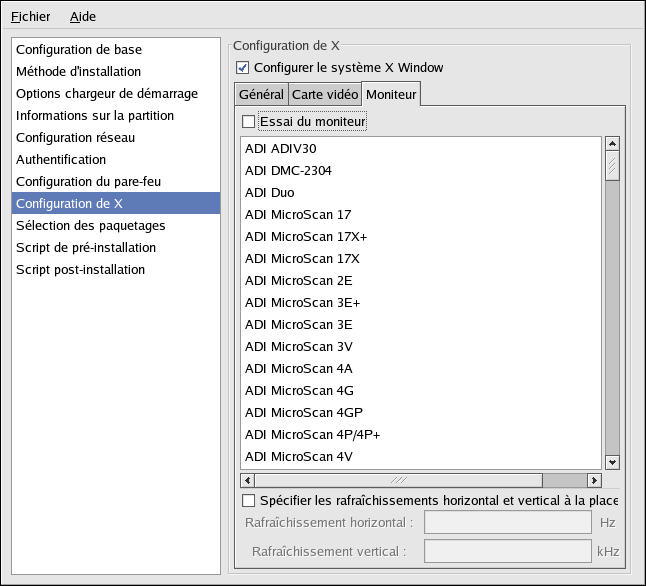8.8. Configuration de X Window
Si vous installez le système X Window, vous pouvez le configurer durant l'installation kickstart en sélectionnant l'option Configurer le système X Window dans la fenêtre Configuration X comme le montre la Figure 8-11. Si cette option n'est pas sélectionnée, les options de configuration de X Window seront désactivées et l'option skipx sera enregistrée dans le fichier kickstart.
8.8.1. Général
La première étape à franchir pour la configuration de X Window est le choix de l'intensité des couleurs et de la résolution par défaut. Sélectionnez-les depuis leur menu déroulant respectif. Assurez-vous de bien spécifier une intensité et une résolution compatibles avec votre carte vidéo et votre écran.
Si vous installez les bureaux GNOME et KDE, vous devez décider lequel des deux sera le bureau par défaut. Si vous n'installez qu'un seul bureau, n'oubliez pas de le choisir. Une fois le système installé, les utilisateurs pourront préciser leur choix de bureau par défaut. Pour en savoir plus sur GNOME et KDE, reportez-vous au Guide d'installation de Red Hat Linux et au Guide de démarrage de Red Hat Linux.
Ensuite, vous devez décider si vous voulez que X Window soit lancé au démarrage du système. Cette option permet de démarrer le système au niveau d'exécution 5 avec l'écran de connexion graphique. Après l'installation du système, ce paramètre peut être modifié en apportant des changements au fichier de configuration /etc/inittab.
8.8.2. Carte vidéo
Détecter la carte vidéo est sélectionné par défaut. Acceptez cette option si vous souhaitez que le programme d'installation recherche la carte vidéo pendant l'installation. Cette détection fonctionne pour la plupart des cartes vidéo modernes. Si vous sélectionnez cette option et que le programme d'installation ne parvient pas à trouver la carte vidéo, il s'arrêtera à l'écran de configuration de la carte vidéo. Pour continuer l'installation, sélectionnez votre carte vidéo dans la liste et cliquez sur Suivant.
Vous pouvez également sélectionner la carte vidéo dans la liste fournie avec l'onglet Carte vidéo, comme le montre la Figure 8-12. Spécifiez la quantité de mémoire vidéo (RAM) de la carte dans le menu déroulant RAM de la carte vidéo. Ces valeurs seront utilisées par le programme d'installation pour configurer le système X Window.
8.8.3. Écran
Une fois la configuration de la carte vidéo terminée, cliquez sur l'onglet Moniteur comme le montre la Figure 8-13.
Détecter le moniteur est sélectionné par défaut. Acceptez cette option si vous souhaitez que le programme d'installation recherche le moniteur pendant l'installation. Cette détection fonctionne pour la plupart des moniteurs modernes. Si vous sélectionnez cette option et que le programme d'installation ne parvient pas à détecter le moniteur, il s'arrêtera à l'écran de configuration du moniteur. Pour continuer l'installation, sélectionnez votre écran dans la liste et cliquez sur Suivant.
Vous pouvez également sélectionner votre moniteur dans la liste. Vous pouvez aussi indiquer les fréquences de synchronisation horizontale et verticale au lieu de spécifier un moniteur particulier en cochant l'option Spécifier hysnc et vsync au lieu du moniteur. Cette option est utile si votre moniteur n'apparaît pas dans la liste. Veuillez noter que lorsque cette option est activée, la liste de moniteurs est désactivée.